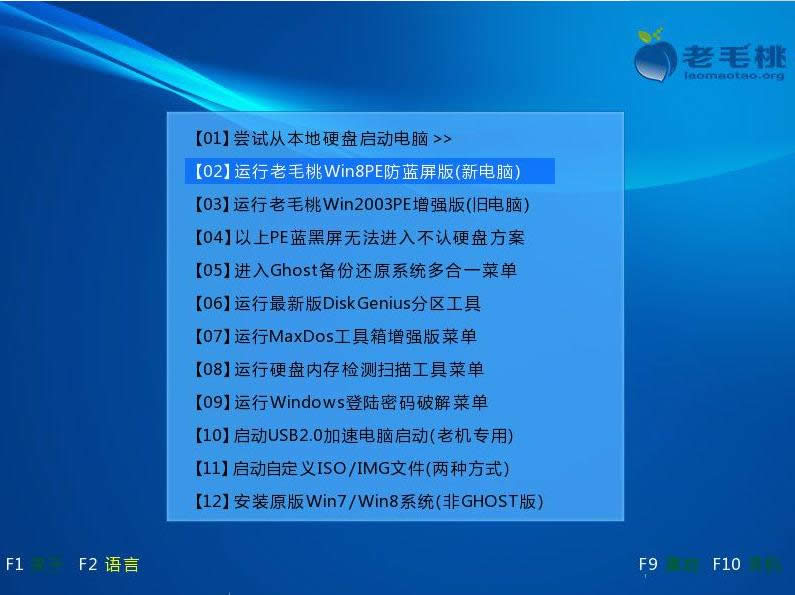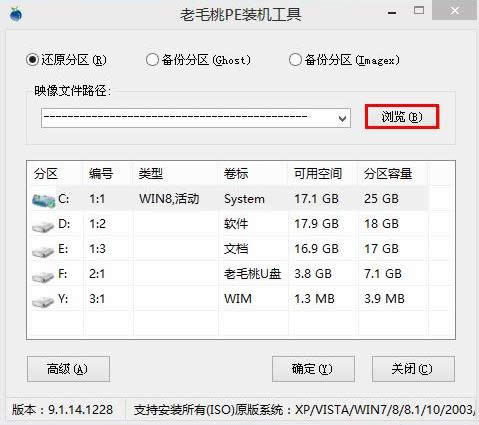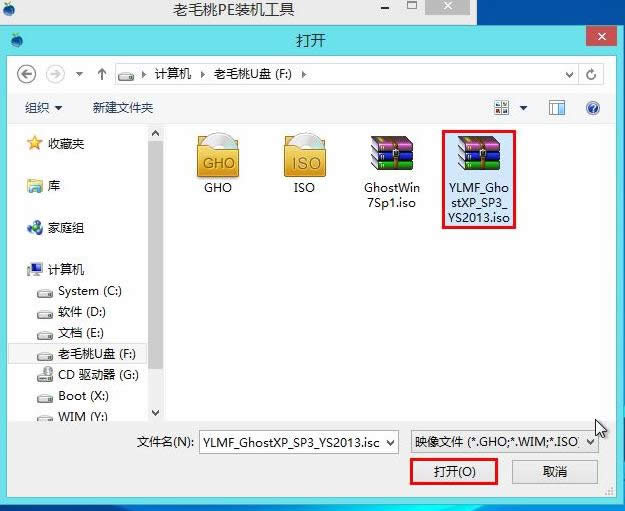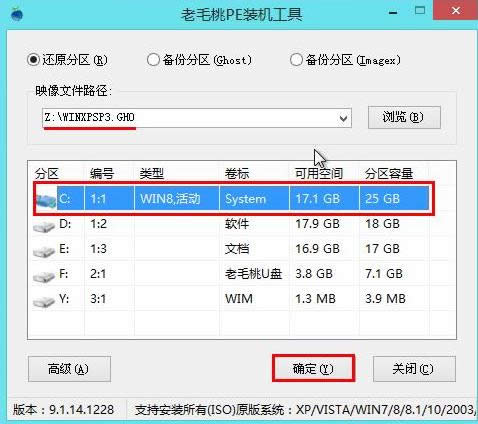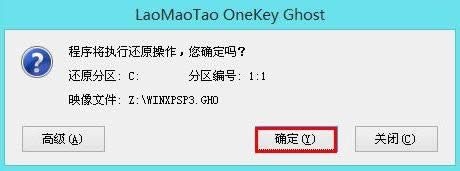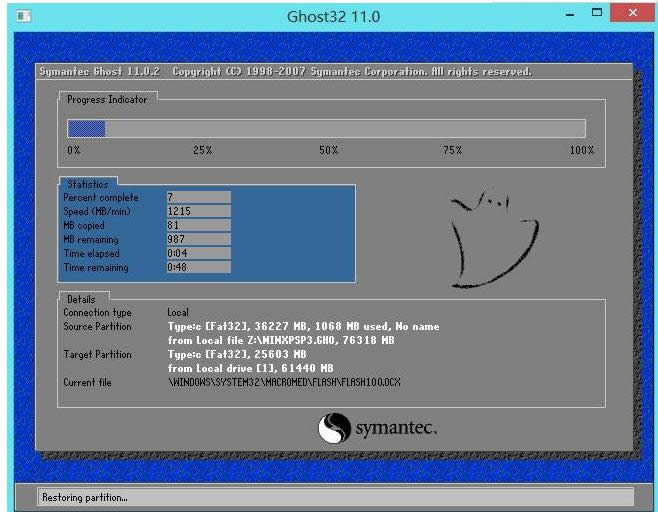本文教您如何安装ghostxp系统
发布时间:2018-12-01 文章来源:xp下载站 浏览: 383
|
系统软件是指控制和协调计算机及外部设备,支持应用软件开发和运行的系统,是无需用户干预的各种程序的集合,主要功能是调度,监控和维护计算机系统;负责管理计算机系统中各种独立的硬件,使得它们可以协调工作。系统软件使得计算机使用者和其他软件将计算机当作一个整体而不需要顾及到底层每个硬件是如何工作的。 小伙伴你们知道如何使用u盘来安装ghostxp系统吗?不知道的话也不要着急先哟,小编这就来将使用u盘安装ghost xp系统的详细操作步骤来分享给大家哈。 WinXP系统是一款非常经典的系统,不仅操作简单,而且兼容性还非常的好,所以赢得了很多老用户信赖。不过呢,小编建议大家在安装ghostxp版本系统,因为它是采用万能ghost封装技术,支持一键无人值守安装,并且还支持U盘安装哟。那么,下面小编就来给大家介绍一下使用u盘安装ghostxp系统的方法。 1,将准备好的老毛桃启动u盘插入电脑USB插口(若是台式机建议将其插入主机箱后置接口),然后重启电脑,等到出现开机画面后按快捷键进入到老毛桃主菜单页面,选择“【02】运行老毛桃Win8PE防蓝屏版(新电脑)”,按回车键确认,如下图所示:
怎么安装ghostxp系统图解详情-1 2,进入pe系统桌面后,鼠标左键双击打开老毛桃PE装机工具,打开主窗口后,点击“浏览”按钮,如下图所示:
ghost xp系统图解详情-2 3,在弹出的小窗口中,我们打开老毛桃启动u盘,选择iso系统镜像文件,然后点击“打开”即可,如下图所示:
ghost图解详情-3 4,将系统镜像文件添加进来后,在下面的磁盘分区列表中,我们选择C盘作为系统盘,然后点击“确定”按钮即可,如下图所示:
XP系统图解详情-4 5,此时会弹出一个提示框,询问是否执行还原操作,我们点击“确定”,如下图所示:
怎么安装ghostxp系统图解详情-5 6,接下来,程序便开始释放系统镜像文件,这一过程可能需要一段时间,请大家耐心等待,如下图所示:
ghost xp系统图解详情-6 7,释放完成后,电脑会自动重启并进入xp系统桌面,如下图所示: 以上就是使用老毛桃启动u盘安装xp系统的全部过程。如果有朋友想在电脑上安装xp系统,可以按照上面的步骤进行操作,祝大家安装成功。
XP系统图解详情-7 系统软件一般是在计算机系统购买时随机携带的,也可以根据需要另行安装。 |
本文章关键词: 本文教您如何安装ghostxp系统
相关文章
下一篇:
本类教程排行
系统热门教程
本热门系统总排行